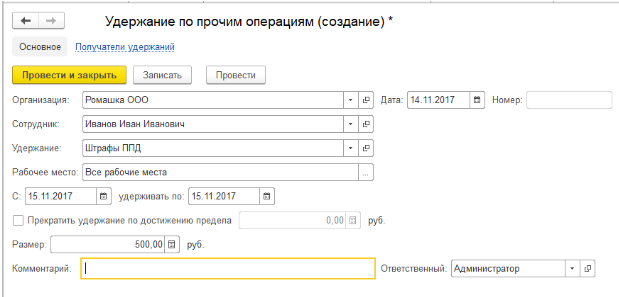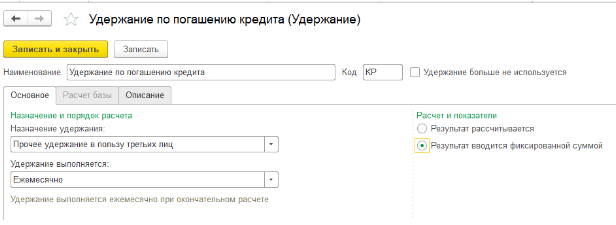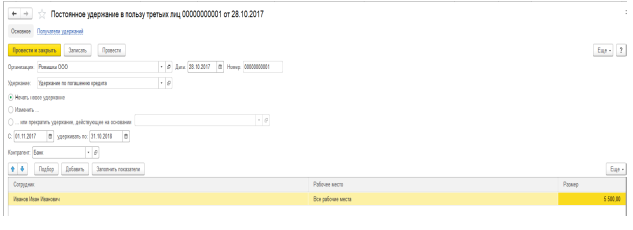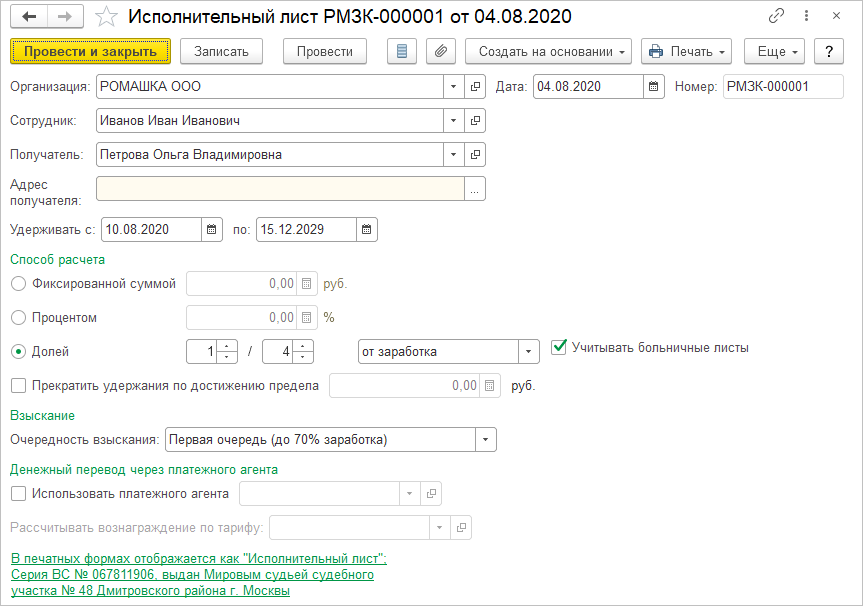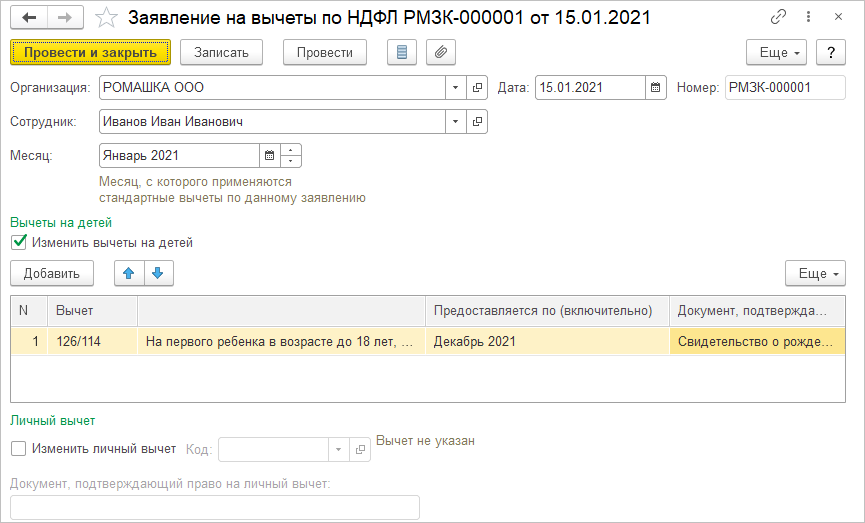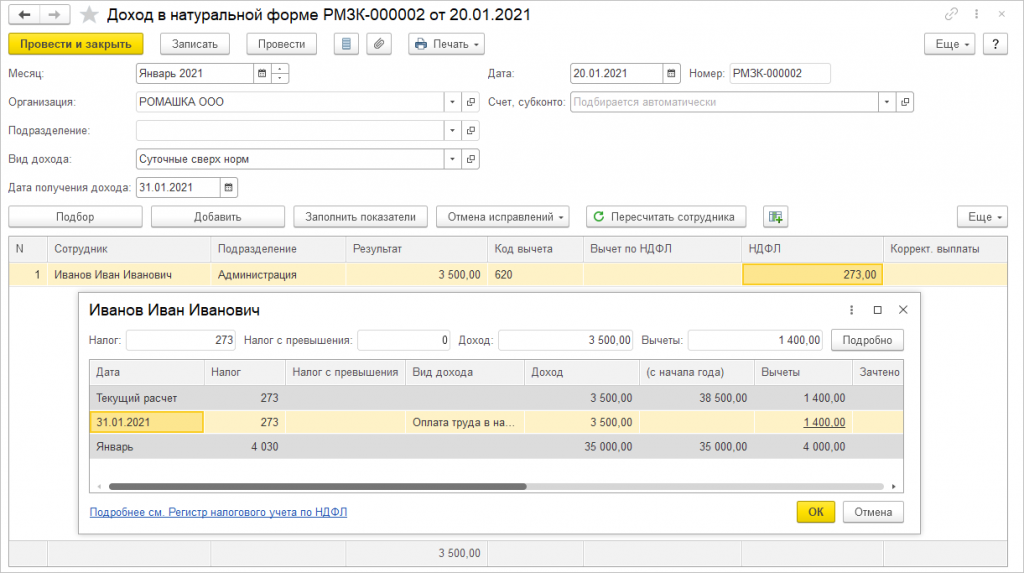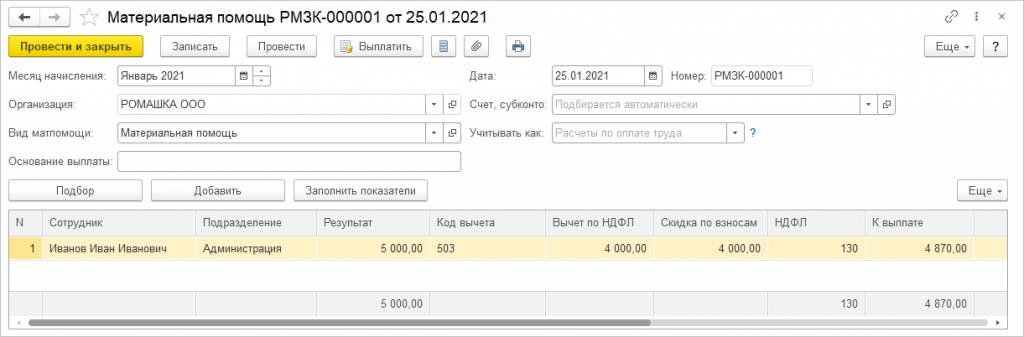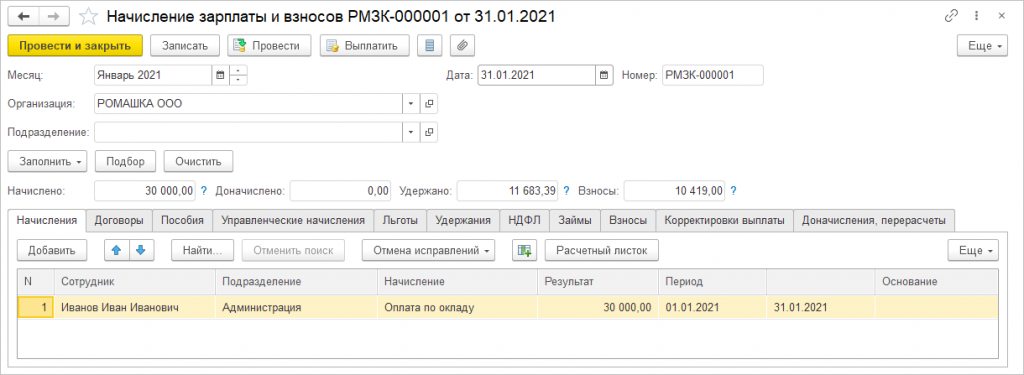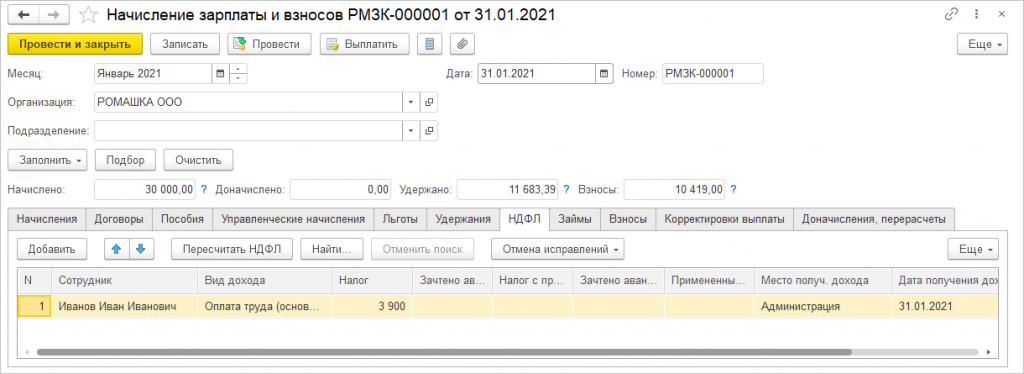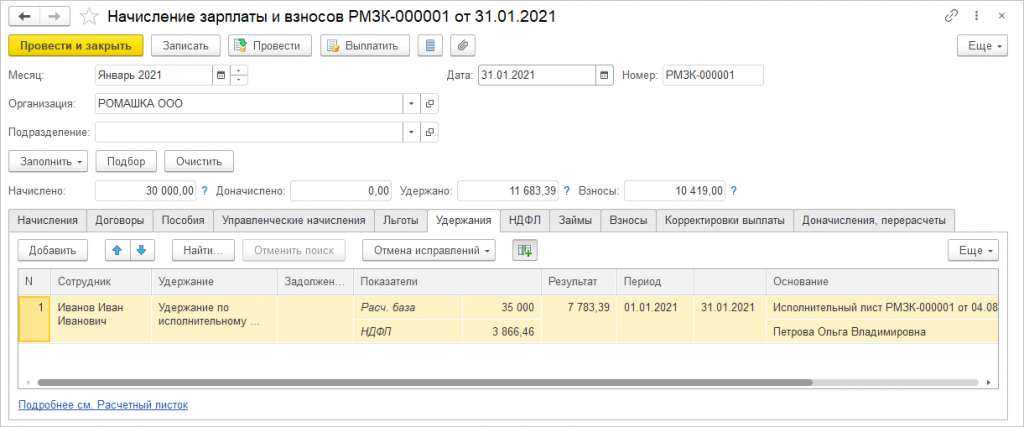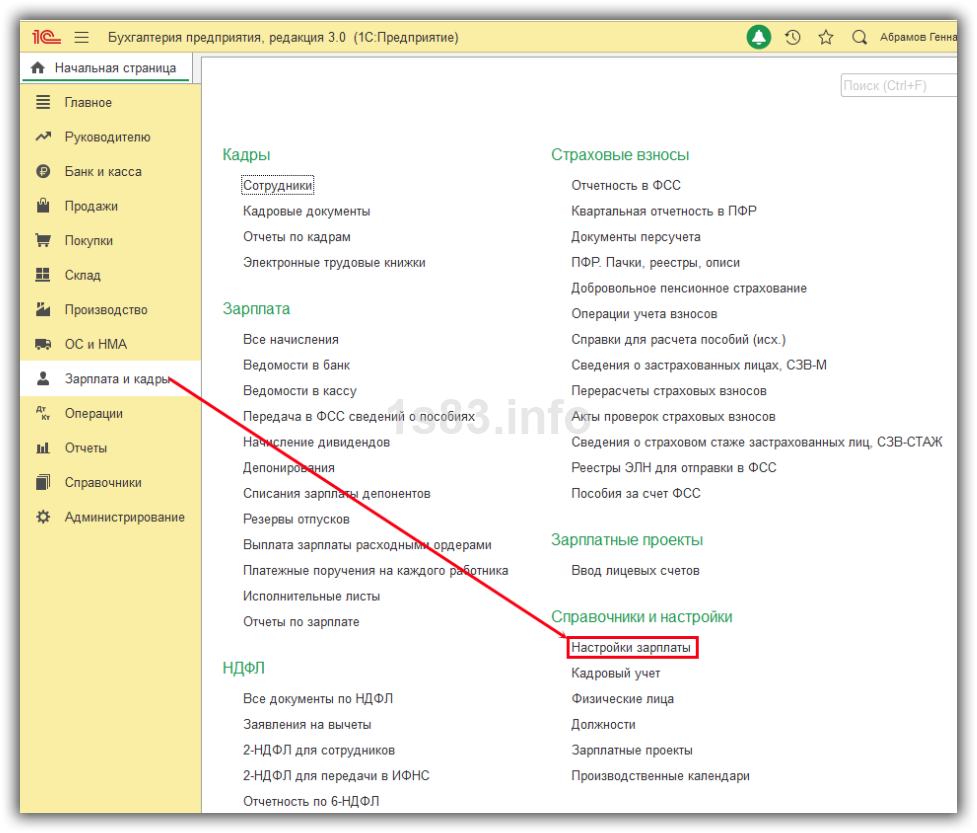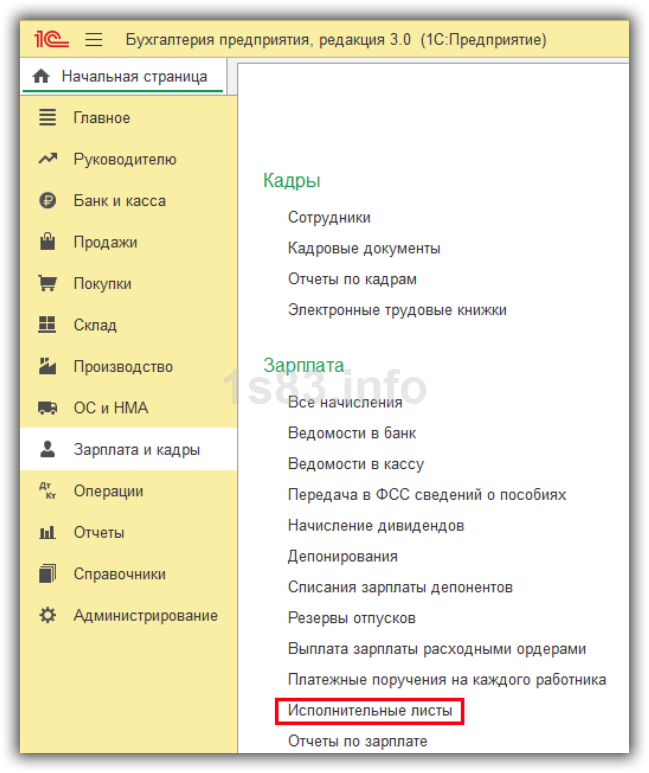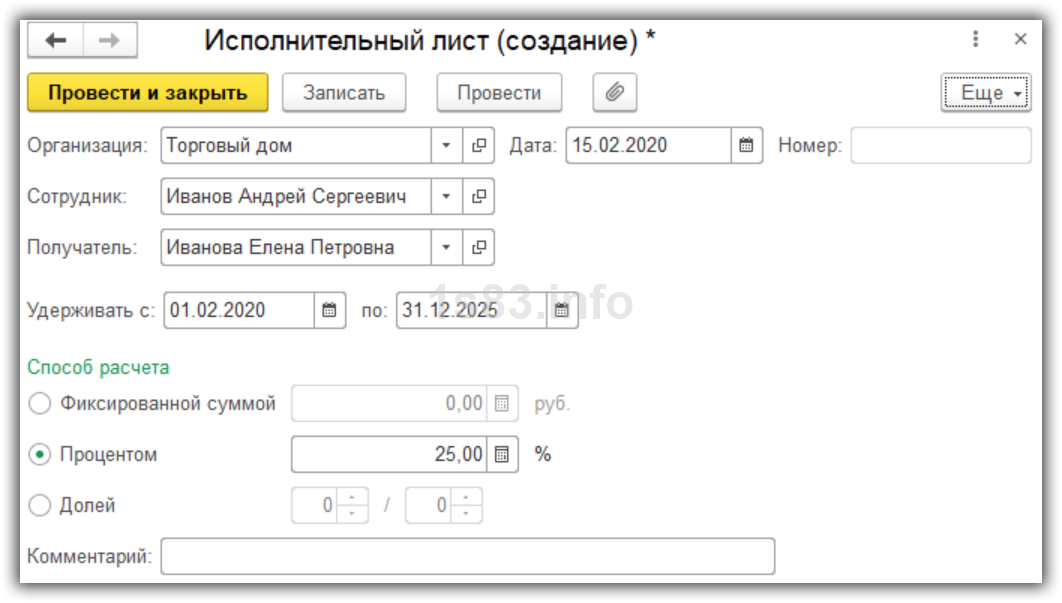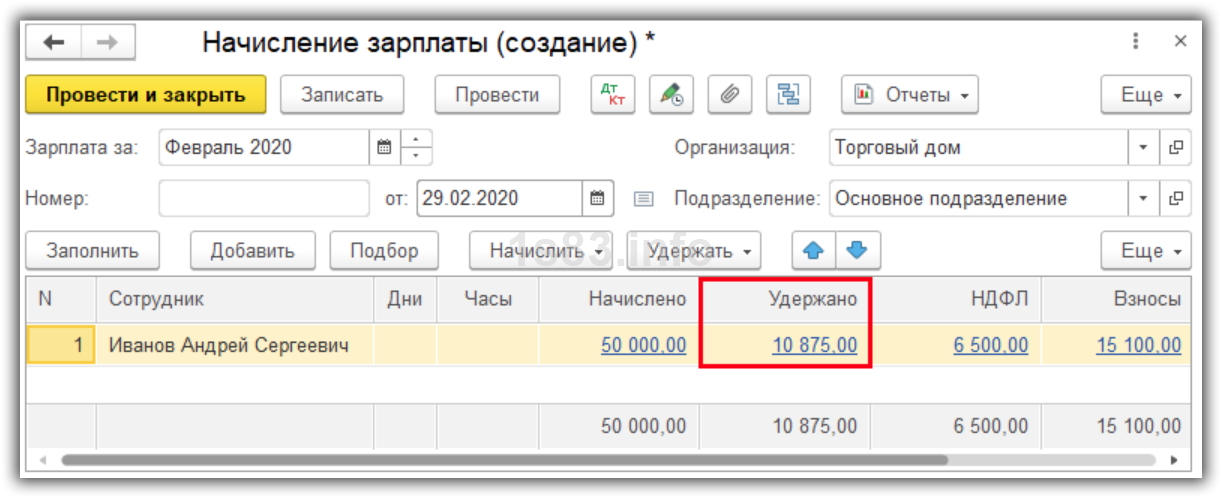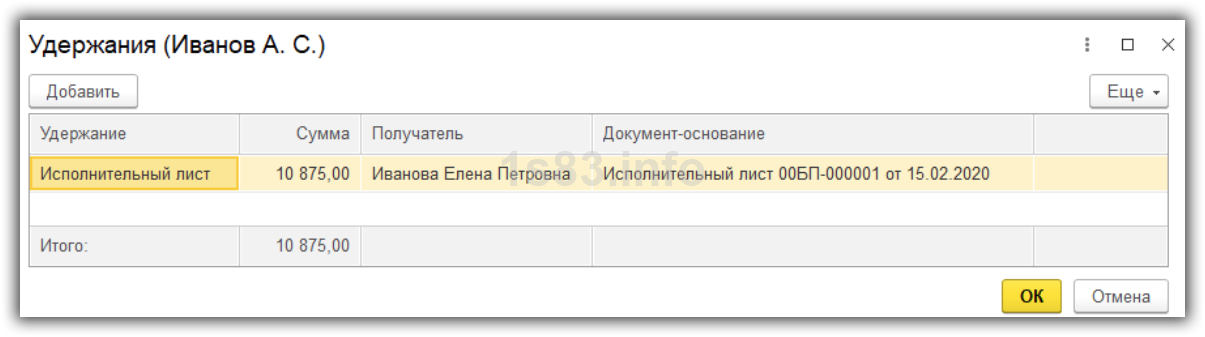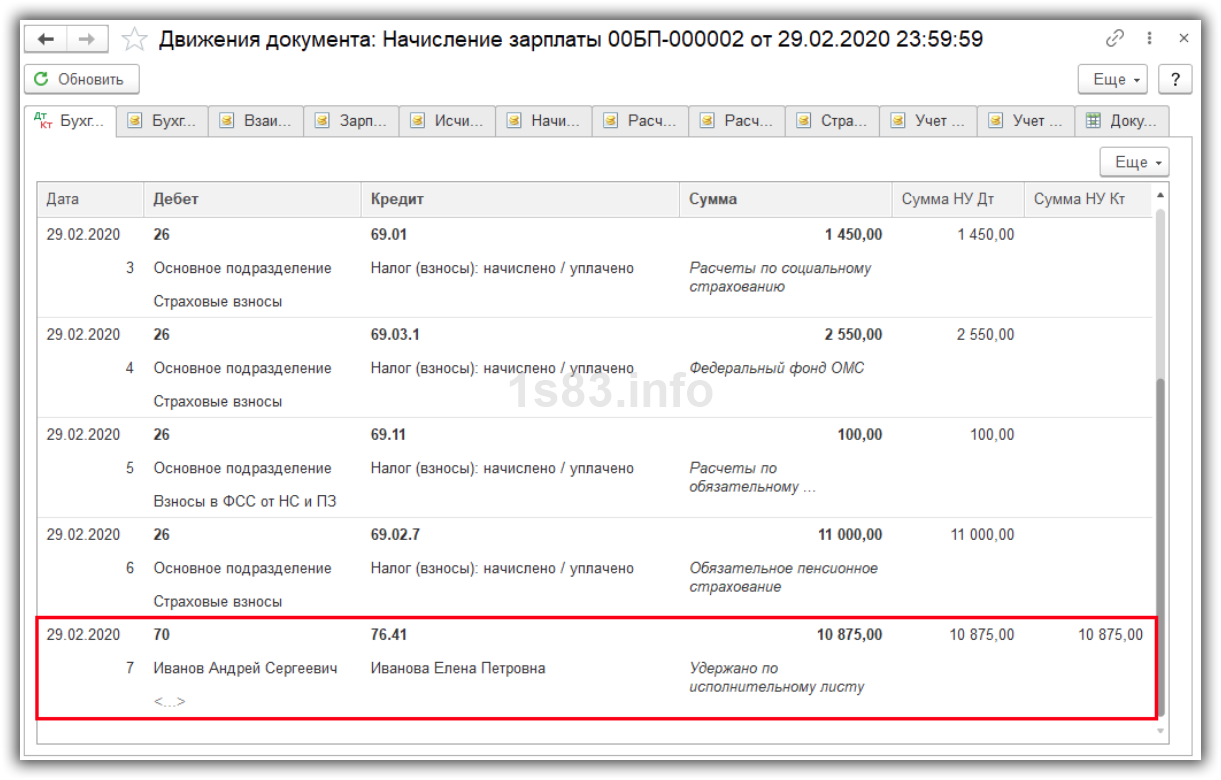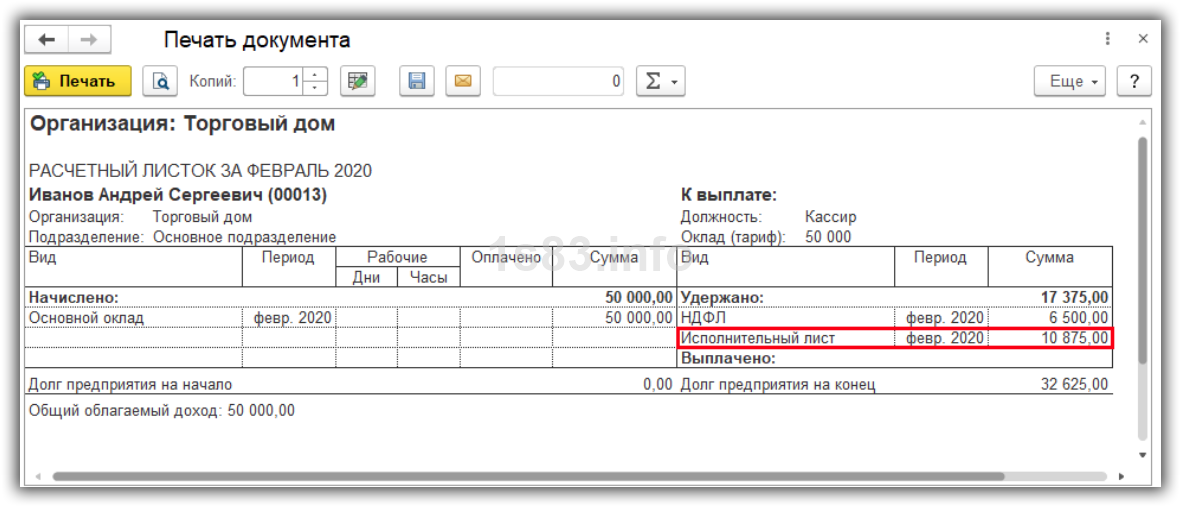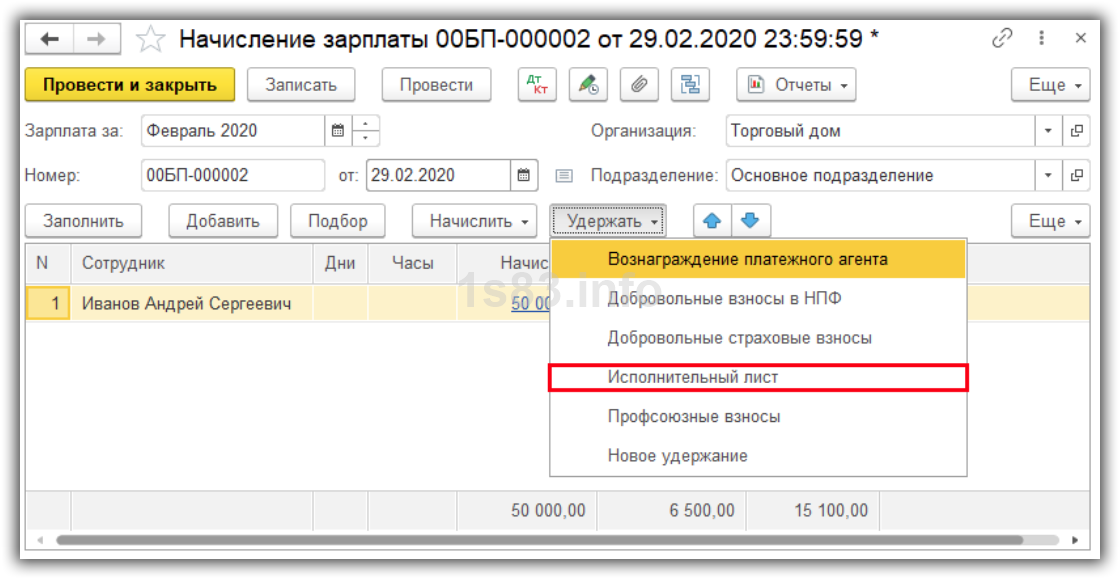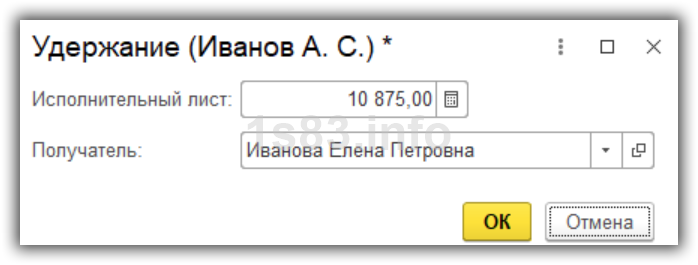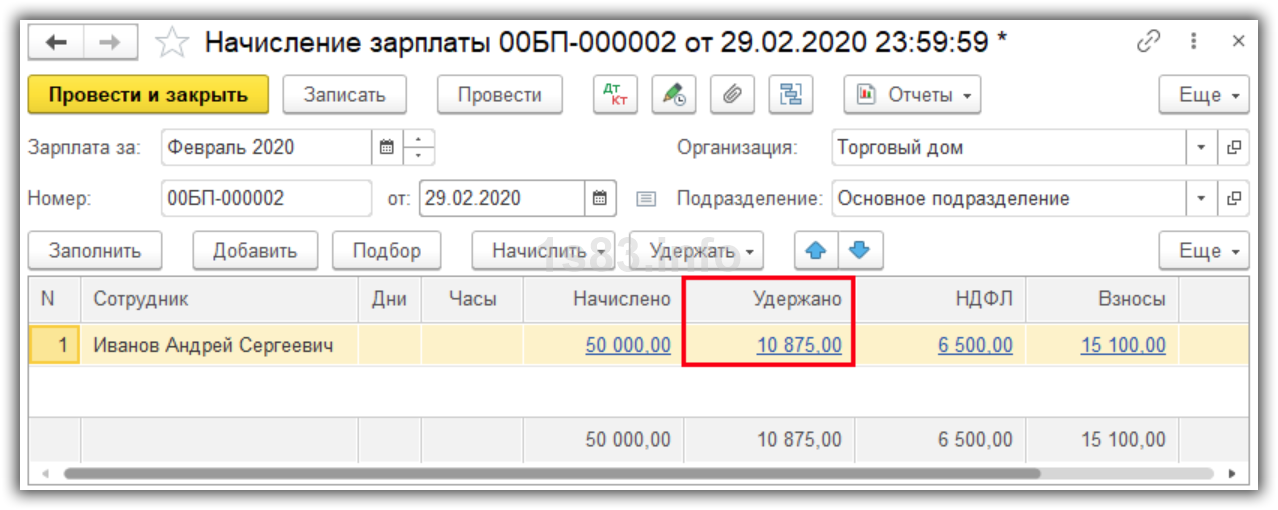Удержание алиментов в программных продуктах 1С
Удержание алиментов – это недобровольное погашение расходов на содержание несовершеннолетних детей, решение о котором принимается судом. Размеры и порядок удержания регламентируется Семейным кодексом Российской Федерации. Так, в статье 81 сказано, что алименты должны удерживаться ежемесячно в следующих размерах: на одного ребенка 1/4, на двух детей – 1/3, на трёх и более детей – 50% заработка или иного дохода родителей. Но окончательный вердикт с точной суммой удержания всё-таки оглашает суд и закрепляет его в исполнительном листе, по которому работодатель в дальнейшем осуществляет удержание. В этом материале подробно разберем как же отражается начисление алиментов в программных продуктах 1С, а также ответим на злободневный вопрос: «А нужно ли удерживать алименты с авансов?»
Удержание алиментов в 1С: ЗУП, ред. 3.1
Для того, чтобы в программе 1С: ЗУП ред. 3.1 была возможность удержания алиментов необходимо её включить в разделе «Настройка» — «Расчёт зарплаты». В открывшемся окне следует перейти по ссылке «Настройка состава начислений и удержаний» и на вкладке «Удержания» установить флаг «Удержания по исполнительным документам».
После включения данного флага в справочнике «Удержания» в разделе «Настройка» появится новый вид удержания – «Удержание по исполнительному документу».
Здесь можно проверить наличие флага «Удерживается при расчёте за первую половину месяца», а также базу начислений, из которой будет производиться удержание.
Остановимся подробнее на этом моменте, ведь по сути речь идет об удержании алиментов с авансов.
В программе существует три варианта расчёта аванса:
1) фиксированной суммой;
2) процентом от оклада;
3) расчётом за первую половину месяца.
Так вот при первых двух методах расчёта авансов удержание алиментов из них не предусмотрено. Это связано с тем, что суммы, выдаваемые в аванс и не зависящие от реальной выработки, не являются подтверждёнными доходами работника. Может ведь произойти ситуация, что сотруднику был выдан аванс в фиксированном размере, а оказалось, что он на работу в этом месяце не выходил. Соответственно никакого дохода работник не получил и возник долг сотрудника перед предприятием в размере выданного аванса.
При расчёте аванса методом «Расчётом за первую половину месяца» во внимание берётся реальная выработка работника и производится начисление за те дни, которые он отработал с 01 по 15 число месяца. В таком случае, выплата аванса является получением дохода, с которого есть необходимость удержать алименты.
Также может возникнуть ситуация, когда у работника за вторую половину месяца заработок может быть маленьким или вообще отсутствовать. Соответственно, если работодатель будет удерживать и НДФЛ, и алименты только со второй части зарплаты сотрудника, суммы к уплате может и не быть, то есть работодатель рискует нарушить требования ч. 6 ст. 136 ТК РФ о выплате зарплаты два раза в месяц. Кроме того, размер удержания может не покрыть размер причитающихся алиментов, что также является нарушением.
Однако следует сказать, что нет официальных документов, прямо указывающих на удержание алиментов из аванса!
Более того сам ТК РФ не содержит такого термина как «аванс». Да и размер удержаний по исполнительным листам (в том числе при взыскании алиментов на несовершеннолетних детей) определяется исходя из суммы, оставшейся после удержания налогов. Об этом гласит ч. 1 ст. 99 Федерального закона от 02.10.2007 № 229-ФЗ «Об исполнительном производстве». А для целей НДФЛ, согласно п. 2 ст. 223 НК РФ, датой получения дохода в виде заработной платы считается последний день месяца, за который она начислена сотруднику. Поэтому рассчитать и удержать сумму алиментов логически следует в конце месяца при окончательном расчете с сотрудником.
Вот и получается, что вопрос удержания алиментов с авансов всё-таки неоднозначен. Мы привели лишь пару реальных ситуаций, с которыми нередко сталкиваются бухгалтеры на практике. Поэтому принимать решение только вам.
Вернемся к настройкам программы.
После включения возможности удержаний алиментов можно переходить к фиксации условий исполнительного листа.
Для этого перейдём в раздел «Зарплата» и выберем пункт «Алименты и другие удержания».
Введём новый документ «Исполнительный лист», в котором укажем сотрудника, получателя средств, вариант расчёта удержания: процентом, долей или фиксированной суммой.
Также в документе есть возможность внести платёжного агента и его тарифы.
Например, сумма вознаграждения Почты России складывается из процента и фиксированной суммы. Допустим, если сумма удержания составит менее 1000 рублей, то комиссия почты составит 5% от суммы перевода + 25 рублей.
После заполнения документ можно «Провести и закрыть» и перейти к начислению зарплаты за месяц или за первую половину месяца.
Данные документы вводятся в разделе «Зарплата» — «Создать».
Рассмотрим удержание на примере начисления за первую половину месяца.
На вкладке «Начисления» у нас указан расчёт за период с 01 по 15 число месяца. Для расчёта суммы алиментов необходимо из этой суммы вычесть НДФЛ и, согласно условиям нашего исполнительного листа, умножить на 25%.
Проверить расчёт, выполненный программой, можно на вкладке «Удержания».
Удержание алиментов в 1С: Бухгалтерии предприятия, ред. 3.0
В программе 1С: Бухгалтерия предприятия существует два варианта удержания произвести удержание алиментов – это вручную и автоматически.
При ручном методе нужно при начислении заработной платы вручную добавить вид удержания «Исполнительный лист» и если требуется, то и «Вознаграждение платёжного агента».
Начисление зарплаты за месяц производится в разделе «Зарплата и кадры» — «Все начисления».
В открывшемся окне следует нажать на кнопку «Создать» и из выпадающего меню выбрать пункт «Начисление зарплаты». В документе указать месяц и дату начисления (последний день расчётного месяца), а затем нажать на кнопку «Заполнить». Программа произведёт расчёт.
Затем нужно нажать на кнопку «Удержать», выбрать пункт «Исполнительный лист» и указать размер удержания и получателя средств.
После нажатия на «Ок» в табличной части появится новая колонка «Удержано».
Если данные средства передаются получателю посредством платёжного агента (банковский перевод, почтовый перевод и т.д.), то нужно дополнительно удержать сумму комиссии, взимаемой посредником. Для этого нужно вновь нажать на кнопку «Удержать» и выбрать пункт «Вознаграждение платёжного агента», после чего указать его размер и получателя средств.
После нажатия на «ОК» сумма удержания увеличится на размер комиссии посредника, после чего документ можно «Провести и закрыть».
Второй вариант удержания предусматривает автоматическое удержание алиментов, но не вознаграждения платёжного агента. Его по-прежнему нужно добавлять вручную.
Введём условия исполнительного листа для дальнейшего расчёта удержаний.
Для этого перейдём в раздел «Зарплата и кадры» и выберем пункт «Исполнительные листы».
Создадим новый документ и введём исходные данные: период удержания, получателя и размер, который может быть рассчитан процентом, долей или введён фиксированной суммой. Сохраним документ по кнопке «Провести и закрыть».
Проведённый документ помимо проводок по начислению зарплаты, страховых взносов и удержанию НДФЛ создаст проводки: Дт 70 Кт 76.41 на сумму алиментов и Дт 70 Кт 76.49 на сумму удержания почтового сбора.
А теперь произведём расчёт заработной платы.
Важный момент! Удержание производится автоматически только если зарплата рассчитана по кнопке «Заполнить». При использовании кнопок «Подбор» или «Добавить» автоматического расчёта не происходит. Для добавления к удержанию сумм вознаграждения платёжного агента следует нажать на сумму удержания и при помощи кнопки «Добавить» ввести дополнительную строку.
После корректировки документ следует сохранить по кнопке «Провести и закрыть».
При выплате заработной платы следует помнить о новом правиле заполнения платёжных поручений и указании кодов дохода и удержанных сумм.
Алименты и исполнительные листы в 1С 8.3 ЗУП 3.0
Если сотрудник организации обязан уплачивать алименты, то, как правило, в организацию приходит судебный исполнительный лист. Также может быть представлено заверенное нотариусом соглашение об уплате алиментов. Рассмотрим, как оформить исполнительный лист в 1С ЗУП 8.3, а также как рассчитать и начислять алименты.
Заполнение исполнительного листа
Чтобы «1С: Зарплата и управление персоналом 8.3» автоматически рассчитывала алименты и вычитала их из зарплаты сотрудника, в программе необходимо ввести соответствующий документ 1С ЗУП – исполнительный лист. Его можно создать в журнале «Алименты и другие удержания» либо «Исполнительные листы» (оба этих журнала доступны в разделе «Зарплата»).
При заполнении документа 1С ЗУП «Исполнительный лист» указывают:
- сотрудника;
- период удержания (если дата окончания уплаты алиментов неизвестна, ее можно не заполнять);
- получателя (его следует создать в справочнике контрагентов и затем выбрать) и его адрес;
- способ расчета алиментов – фиксированной суммой, процентом или долей (в случае расчета процентом нужно выбрать – от заработка или от прожиточного минимума, а также указать, учитываются ли больничные листы при расчете);
- нужно ли прекращать удержания по достижении определенного предела;
- будет ли перевод денежных средств осуществляться через платежного агента (если да, то его тоже нужно ввести в справочник контрагентов и выбрать);
- в случае использования платежного агента – указать, по какому тарифу будет рассчитано его вознаграждение (в программе уже есть тарифы Почты России и Сбербанка, при необходимости можно их изменить или добавить новые).
Чтобы указать реквизиты пришедшего в организацию исполнительного документа, нужно нажать ссылку: «В печатных формах отображается как «Исполнительный лист». Не заданы реквизиты документа…». После этого ссылка приобретет вид «Отображение в печатных формах». В открывшихся полях можно выбрать вид документа – исполнительный лист или соглашение об уплате алиментов, а также ввести его реквизиты – номер, когда и кем выдан. Реквизиты вводятся в виде текста.
Получите понятные самоучители по 1С бесплатно:
После заполнения документ «Исполнительный лист» нужно провести. Документ позволяет вывести на печать карточку учета исполнительных документов.
Если условия взимания алиментов изменились, следует ввести и заполнить еще один документ, который называется «Изменение условий исполнительного листа». Его можно создать на основании ранее введенного исполнительного листа либо непосредственно в журнале «Алименты и другие удержания».
Расчет и начисление алиментов в 1С ЗУП
После того как документ программы «Исполнительный лист» (или, при необходимости, «Изменение условий исполнительного листа») заполнен и проведен, программа будет автоматически, согласно указанным условиям, рассчитывать алименты и удерживать их из зарплаты сотрудника. Эти операции выполняются документом «Начисление зарплаты».
Удержания по исполнительным листам так же, как и вознаграждения платежных агентов, отображаются на вкладке «Удержания».
Отчеты по алиментам
Отчеты формируются из формы «Отчеты по зарплате», которая доступна в разделе «Зарплата». Отчет «Журнал учета исполнительных документов» содержит их список и реквизиты (его можно сформировать и непосредственно из журнала документов программы «Исполнительные листы»):
В отчете «Исполнительные листы соглашения об уплате алиментов» выводятся суммы, которые в выбранном периоде были удержаны по исполнительным документам, и вознаграждения платежных агентов.
К сожалению, мы физически не можем проконсультировать бесплатно всех желающих, но наша команда будет рада оказать услуги по внедрению и обслуживанию 1С. Более подробно о наших услугах можно узнать на странице Услуги 1С или просто позвоните по телефону +7 (499) 350 29 00. Мы работаем в Москве и области.
Удержания из зарплаты сотрудников в «1С»
Удержания из заработной платы отличаются большим разнообразием, но условно их можно разделить на несколько видов:
обязательные удержания, к которым относятся алименты, удержания по исполнительным листам (штрафы) и т.д.;
по инициативе работодателя, штрафы за нарушение ПДД и т.д.;
по инициативе сотрудника, например, удержание в счет погашения кредита.
Для начала рассмотрим, как удержать алименты в «1С:Зарплата и управление персоналом 8», ред. 3.1.
Если родители не выполняют обязательства по содержанию детей, то денежные средства взыскиваются с родителей в судебном порядке. В свою очередь работодатель обязан каждый месяц удерживать алименты из зарплаты сотрудника и уплачивать лицу, получающему алименты, не позднее чем в трехдневный срок со дня выплаты заработной платы должнику.
Организация получила исполнительные документы, и в системе формируем следующие действия.
Для начала выполняем настройку системы: переходим в раздел «Настройка» – «Расчет зарплаты» – «Настройка состава начислений и удержаний» – «Удержания» – устанавливаем флаг «Удержания по исполнительным листам».
Регистрируем условия исполнительного листа в документе «Исполнительный лист», который располагается в закладке «Зарплата» – «Удержания».
В исполнительном листе указываем сотрудника, с которого требуется удержать алименты, период удержания, получателя и его адрес, способ расчета. Способы расчета могут быть следующими
Процент, если в исполнительном документе указано удерживать алименты процентом.
Доля, если расчет аналогичен расчету процентом, однако позволяет при расчете избежать погрешностей из-за округления (например, 1/3 вместо 33,33%).
Денежный перевод через платежного агента заполняют, если удержанная с сотрудника сумма будет перечислена получателю при помощи платежного агента: банка или почты.
Само удержание производится в документе «Начисление зарплаты и взносов» при исчислении заработной платы. Далее выплата дохода происходит уже без учета сумм по исполнительным листам.
Штрафы за нарушение ПДД
Организация может уплатить штраф за нарушение правил дорожного движения (ПДД) и удержать сумму из зарплаты сотрудника согласно ст. 138, 238, 248 ТК РФ.
Для этого в «1С:Зарплата и управление персоналом 8», ред. 3.1, создаем новое удержание. Переходим в «Настройка» – «Удержания». В справочнике создаем новый элемент. В нем указываем: «Наименование» – «Штрафы ПДД». Назначением удержания выбираем «Удержание в счет расчетов по прочим операциям»; «Расчет и показатели» – результат вводится фиксированной суммой; «Вид операции по зарплате» – «Возмещение ущерба».
Сумму полученного штрафа вводим при помощи специального документа «Удержание по прочим операциям», который располагается в «Зарплата» – «Удержания». В новом документе указываем организацию, сотрудника, период удержания, размер удержания.
В конце месяца рассчитываем зарплату при помощи документа «Начисление зарплаты и взносов», где на вкладке «Удержания» автоматически попадает удержания по ПДД. Для отражения проводок обязательно регистрируем «Отражение зарплаты в бухучете».
Обратите внимание: проводки, выгружаемые в бухгалтерскую программу, формируются автоматически по дебету 70 и кредиту 73.02.
Удержание в счет погашения кредита
По заявлению сотрудника организация может уменьшать заработок в счет перечислений другим организациям, например, выплата по кредиту сотрудника.
В первую очередь настраиваем систему: создаем новый элемент в справочнике «Удержания». Заполняем новый элемент: «Наименование» – «Удержание по погашению кредита»; «Назначение удержания» – «Прочее удержание в пользу третьих лиц», «Удержание выполняется» – «Ежемесячно», «Расчет и показатели» – «Результат вводится фиксированной суммой».
При этом удержание достаточно создать один раз, далее применять для всех сотрудников.
Затем регистрируем условия удержания в документе «Постоянное удержание в пользу третьих лиц» («Зарплата» – «Удержания»). Выбираем сотрудника, в строке «Удержание» – созданное ранее удержание. Далее устанавливаем переключатель на «Начать новое удержание», определяем период, в строке «Контрагент» выбираем получателя – банк. В табличную часть документа подбираем сотрудника и указываем сумму, поскольку при создании удержания указали, что результат — это фиксированная сумма.
В момент исчисления зарплаты за месяц система удержит у сотрудника указанные суммы. При выгрузке в «1С:Бухгалтерию 8» сформируются проводки по дебету 70 и кредиту 76.49.
Проверку удержанных сумм можно произвести через зарплатные отчеты: расчетный лист, анализ зарплаты и так далее.
Расчет НДФЛ при наличии Исполнительного листа
Вопрос клиента: У сотрудника за месяц есть как доходы, с которых производится взыскание, так и доходы, на которые взыскание не может быть обращено.
Как рассчитывается сумма НДФЛ и сумма удержания по Исполнительному листу у такого сотрудника.
Достаточно часто при расчете суммы удержания по исполнительному документу вызывает непонимание учет суммы НДФЛ, если у должника есть как доходы, с которых производится взыскание, так и доходы, на которые не может быть обращено взыскание.
Нередко сложности возникают и при наличии вычетов по НДФЛ. Чаще всего такие сложности связаны с предположением, что налог, рассчитанный при начислении каких-то конкретных доходов, относится именно к этим доходам. Это не так.
Исходя из п. 3 статьи 226 НК РФ налоговый агент исчисляет налог на дату получения дохода нарастающим итогом с начала налогового периода применительно ко всем доходам, в отношении которых применяется налоговая ставка, установленная п. 1 или п. 3.1 статьи 224 НК РФ. При таком исчислении налога крайне проблематично определить, к какому конкретно доходу относится налог. Законодательно этот вопрос никак не определен. В программе предполагается, что весь начисленный в текущем месяце налог в равной мере относится ко всем начисленным в текущем месяце доходам.
Например, введен исполнительный лист, предусматривающий удержание алиментов в размере 1/4 заработка сотрудника:
Помимо этого введено заявление на стандартный налоговый вычет по НДФЛ на первого ребенка:
Сотруднику начислен облагаемый НДФЛ доход, на который не может быть обращено взыскание. При расчете НДФЛ в этом документе применяется стандартный вычет по НДФЛ:
Также начислена материальная помощь, которая в пределах 4 000 рублей является освобождаемым от налогообложения доходом:
После этого рассчитывается оклад:
Производится окончательный расчет НДФЛ за месяц:
Производится окончательный расчет удержания по исполнительному документу:
На первый взгляд возникает ощущение, что при расчете удержания должен быть учтен НДФЛ из документа «Материальная помощь» в сумме 130 рублей и из документа «Начисление зарплаты и взносов» в сумме 3 900 рублей, всего 4 030 рублей. Сумма с копейками нередко воспринимается как ошибка. Тем не менее, такой расчет не является ошибочным.
Доходы, с которых рассчитывается удержание, в данном случае 5 000 + 30 000 = 35 000 рублей.
Доходы, с которых не рассчитывается удержание, в данном случае 3 500 рублей.
Всего доходов 38 500 рублей.
Общая сумма облагаемых НДФЛ доходов 38 500 — 4 000 = 34 500 рублей.
Общая сумма налога за месяц 4 303 рублей.
Определяется доля налога, которая соответствует доходам, с которых не рассчитывается удержание. Эта сумма не участвует в определении суммы, с которой будет рассчитано удержание.
3 500 / 34 500 * 4 303 = 436,54 рублей.
Далее определяется сумма налога, которая будет учтена при определении суммы, с которой будет рассчитано удержание:
4 303 – 436,54 = 3 866,46 рублей.
Далее из суммы всех доходов, с которых рассчитывается удержание, вычитается эта сумма. Полученный результат будет суммой, с которой будет рассчитано удержание:
(35 000 — 3 866,46) / 4 = 31 133,54 / 4 = 7 783,39 рублей.
Порядок распределение налога в соответствии с отдельными доходами законодательно не определен. Не определено не только, следует ли распределять налог в копейках или полных рублях, не определено в принципе, как это необходимо делать. Наиболее безопасным в данном случае видится вариант наиболее точного распределения с копейками.
Статью подготовила Польникова Анастасия, специалист линии консультаций компании «ИнфоСофт»
Удержание алиментов в 1С 8.3 Бухгалтерия — пошаговая инструкция
В организациях могут работать сотрудники, по которым нужно удерживать алименты из заработной платы по исполнительным листам.
В программе 1С Бухгалтерия 8.3 есть два способа удержания алиментов:
- Автоматический — если в организации работает до 60 человек.
- Ручной — если в организации работает больше 60 человек.
Рассмотрим пошаговую инструкцию, как отразить эту операцию для обоих способов.
Настройки удержания по алиментам
Проверим наличие вида удержания по алиментам. Для этого зайдем в меню “Зарплата и кадры — Справочники и настройки — Настройки зарплаты”.
В разделе “Расчет зарплаты” перейдем по ссылке “Удержания”.
Для алиментов используется вид удержания “Исполнительный лист”, он уже заведен в программе по умолчанию.
Автоматическое удержание алиментов
При таком способе алименты автоматически удерживаются при начислении зарплаты на основании исполнительного листа.
Создание исполнительного листа
Получите понятные самоучители по 1С бесплатно:
Исполнительный лист находится в меню “Зарплата и кадры — Зарплата — Исполнительные листы”.
Создадим новый документ.
Порядок заполнения исполнительного листа:
- Указываем дату и организацию.
- Выбираем сотрудника, с зарплаты которого будут удерживаться алименты.
- Выбираем контрагента, которому будут перечисляться алименты.
- Указываем период удержания алиментов.
- Определяем способ расчета, возможны варианты:
- фиксированной суммой;
- процентом от оклада;
- в долях от зарплаты.
Сохраним документ, проводок он не делает.
Удержание алиментов при начислении зарплаты
Создадим документ “Начисление зарплаты” и заполним его по кнопке “Заполнить”.
Видим, что по сотруднику есть сумма удержания, нажмем на ссылку в колонке “Удержано”.
Здесь отображается сумма удержания, основание удержания — исполнительный лист, а также получатель денег.
Сумма алиментов рассчитывается по формуле: Сумма зарплаты за вычетом НДФЛ * 25%.
- Зарплата = 50 000 р.
- НДФЛ = 50 000 * 13% = 6 500 р.
- Сумма зарплата за вычетом НДФЛ = 50 000 р. — 6 500 р. = 43 500 р.
- Алименты = 43 500 р. * 25% = 10 875 р.
Проведем документ и посмотрим проводки.
Проводка Дт 70 Кт 76.41 отражает удержание алиментов.
В расчетном листке отобразится сумма удержания по исполнительному листу.
Ручное удержание алиментов
В таком случае в документе “Начисление зарплаты” алименты автоматически не удерживаются.
После заполнения документа выделим сотрудника, нажмем кнопку “Удержать” и выберем пункт “Исполнительный лист”.
Откроется окно для ввода суммы по исполнительному листу и выбора получателя алиментов.
Укажем необходимые данные и нажмем кнопку “ОК”.
В документе появится сумма удержания.
Выплата алиментов
Для перечисления алиментов создадим документ “Списание с расчетного счета” с видом операции “Прочее списание”.